
Pogojno oblikovanje v Excelu je možnost, ki nam lahko pomaga veliko bolj prijazno prebaviti podatke, ki jih prikaže preglednica.. Excelovi dokumenti so pogosto polni izračunov in številk, ki jih boste videli ali analizirali vi ali drugi, zato bi bilo super, če bi imeli alternativo, ki nam omogoča, da pospešimo ta proces. Za Microsoftovo orodje je značilno, da vključuje na desetine funkcij, ki omogočajo vse, od hitrejšega do avtomatiziranega. Zato vam bomo danes pokazali vse, kar morate vedeti, da začnete uporabljati pogojno obliko pri svojem delu.
Na ta način boste lahko povečali uporabnost svoje Excel tabele in prihranili veliko časa pri opravilih označevanja informacij in analiz.
Kaj je pogojno oblikovanje v Excelu?
Excel je program, poln orodij, ki ne pokrivajo samo področja izračunov, temveč tudi tisto, kar se nanaša na obliko in način, na katerega so podatki in informacije predstavljeni na listu.. Slednje je bistvenega pomena, če upoštevamo, da Excelovih delovnih zvezkov običajno ne hranimo za lastno porabo, ampak jih običajno pošljemo drugim ljudem v pregled in analizo. Pri slednjem je običajno, da so določene številke poudarjene glede na opazovane dejavnike, vendar to odpira tudi vrata človeškim napakam. Z lahkoto lahko zgrešimo pomembno celico ali označimo tisto, ki ne ustreza temu, kar iščemo.
Za odpravo te težave se v Excelu pojavi pogojni format, ki nam, kot že ime pove, omogoča oblikovanje celice ali obsega celic, glede na izpolnjevanje določenega pogoja.. Na primer, če je minimalni prodajni cilj za vaše podjetje 500 €, z rdečo označite celice, katerih številke ne dosegajo te številke. Na ta način bo Excelov list govoril zase prek te kode za oblikovanje, ki ste jo nastavili za ključna polja.
To funkcijo lahko uporabite na več načinov in kot smo že omenili, bo preglednici dala veliko večjo uporabnost. Če nadaljujemo s primerom prodaje, če seštejete vsako transakcijo dneva in uporabite pogojno obliko za celico, ki prikazuje skupni znesek, bo spremenila barvo ravno takrat, ko boste dosegli minimalni cilj. To služi kot precej privlačen vizualni indikator za preprost Excelov dokument.
Elementi pogojnega oblikovanja
Območje pogojne oblike v Excelu je zelo široko in vredno ga je poznati, da izkoristimo možnosti, ki jih vključuje in ki nam dajejo možnost, da naši preglednici oživimo. Vendar pa lahko rečemo, da je njegova uporaba zelo preprosta in dovolj je poznati njene tri glavne komponente, da se z njo popolnoma seznanite. To so: pogoji, pravila in formati.
Pogoji
Pogoj ni nič drugega kot dejavnik, ki ga uporabljamo kot referenco za opredelitev, ali se bo nekaj zgodilo ali ne.. Na primer, če dežuje, potem bom vzel dežnik, kar pomeni, da ima vzeti dežnik pogoj, da dežuje. Enako se zgodi v Excelu s pogojno obliko, pogoj se vzpostavi glede na to, ali ima celica določeno številko, besedilo ali datum, in če je tako, bo uporabljeno pravilo.
Pravila
Pravila so tista, ki določajo, kaj se bo zgodilo, če bo izpolnjen prej navedeni pogoj.. Če nadaljujemo s primerom dežnika, pravilo v tem primeru je, da ga vzamete s seboj, če dežuje. V tem smislu, če ga prenesemo v Excel, bo pravilo nakazovalo obliko, ki bo uporabljena za pravilo, ko bo pogoj izpolnjen.
Oblike
Znotraj Microsoftovega pisarniškega paketa formati predstavljajo vse, kar je povezano z estetskim in vizualnim delom dokumenta, v katerem delamo. To sega od pisave do njene velikosti, barve in barve ozadja, torej pogojno oblikovanje ni nič drugega kot orodje, ki vam omogoča uporabo vsega tega na podlagi pogojev in pravil, ki smo jih razložili prej.
Kako uporabljati pogojno oblikovanje v Excelu?
Koraki za uporabo osnovnega pogojnega oblikovanja
Če že imate idejo za uporabo pogojnega oblikovanja v Excelovem listu, morate vedeti, da je to zelo preprosto. Za začetek moramo najprej izbrati celico ali obseg celic, ki jih želimo oblikovati glede na pogoj. Nato kliknite na «Pogojna oblika» in nato pojdite na «Celična pravila«, ki bo prikazal celo vrsto možnosti, ki jih lahko uporabite. Te segajo od prepoznavanja večjih, manjših ali enakih vrednosti do besedil in datumov.
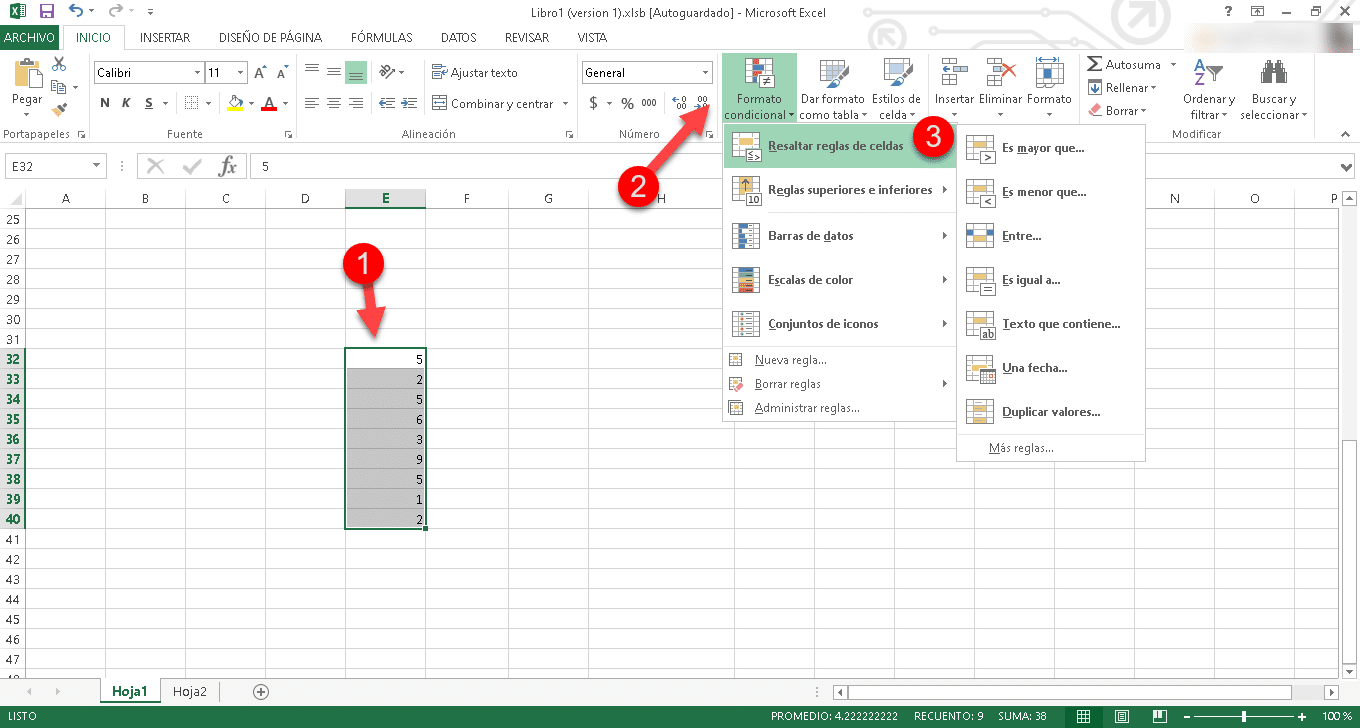
S klikom na primer na «Starejša od«, se prikaže majhno pojavno okno z dvema poljema. V prvi boste morali vnesti referenčno številko, v drugi pa boste lahko izbirali med več vnaprej določenimi formati ali dodali enega po meri.
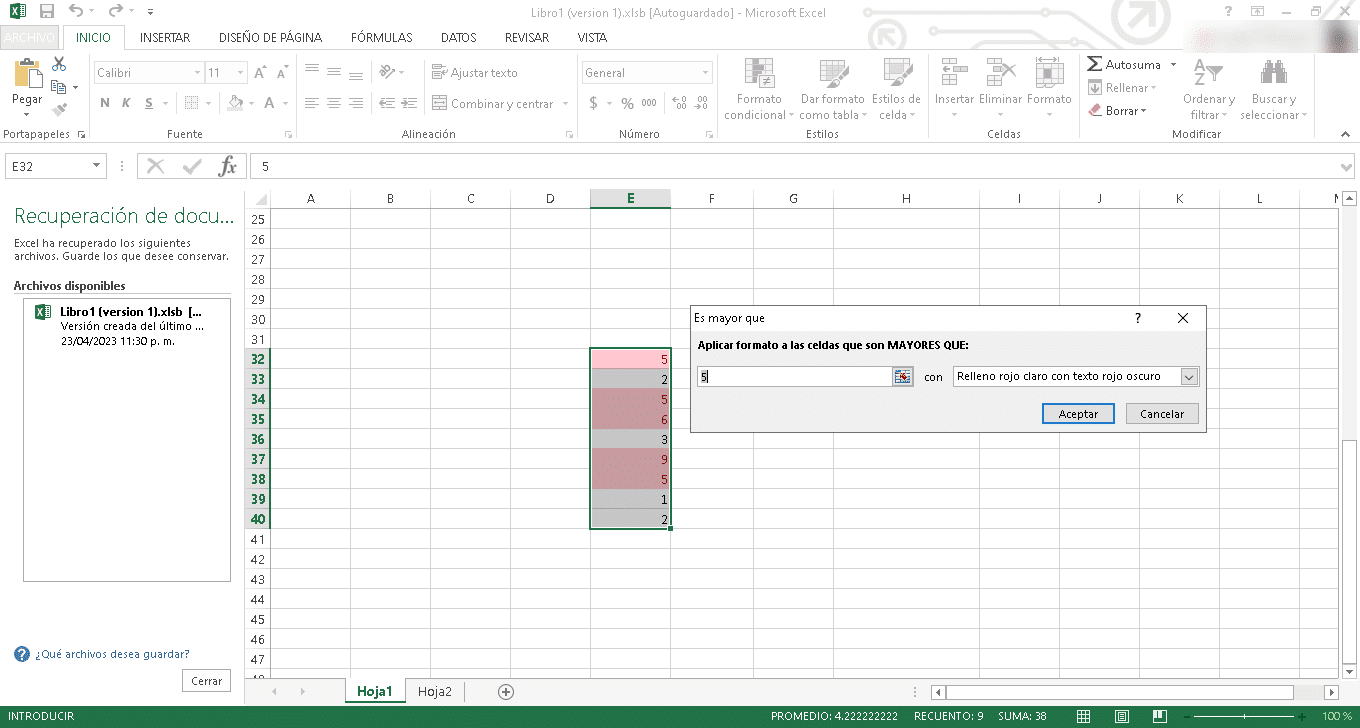
Na koncu kliknite na «sprejemajo» in to je to, zdaj bodo številke, ki so večje od tiste, ki ste jo predhodno navedli, označene z izbranim formatom.
Pogojno oblikovanje z ikonami
Omeniti velja, da pogojno oblikovanje ne deluje le tako, da spremeni barvo polnila celic in znakov, temveč je mogoče namesto klasičnih barv prikazati tudi ikone. To je zelo zanimivo, ker poveča komunikacijski in analitični potencial Excelovega lista, zaradi česar je veliko lažje prepoznati, kaj se dogaja s posameznim elementom.
Za uporabo te vrste pogojnega oblikovanja bomo začeli z izbiro celice ali oblike celice, ki jo želite oblikovati. Nato kliknite na «Pogojna oblika«, pojdite v razdelek s pravili in izberite, kaj želite nastaviti kot pogoj, ki naj bo izpolnjen.
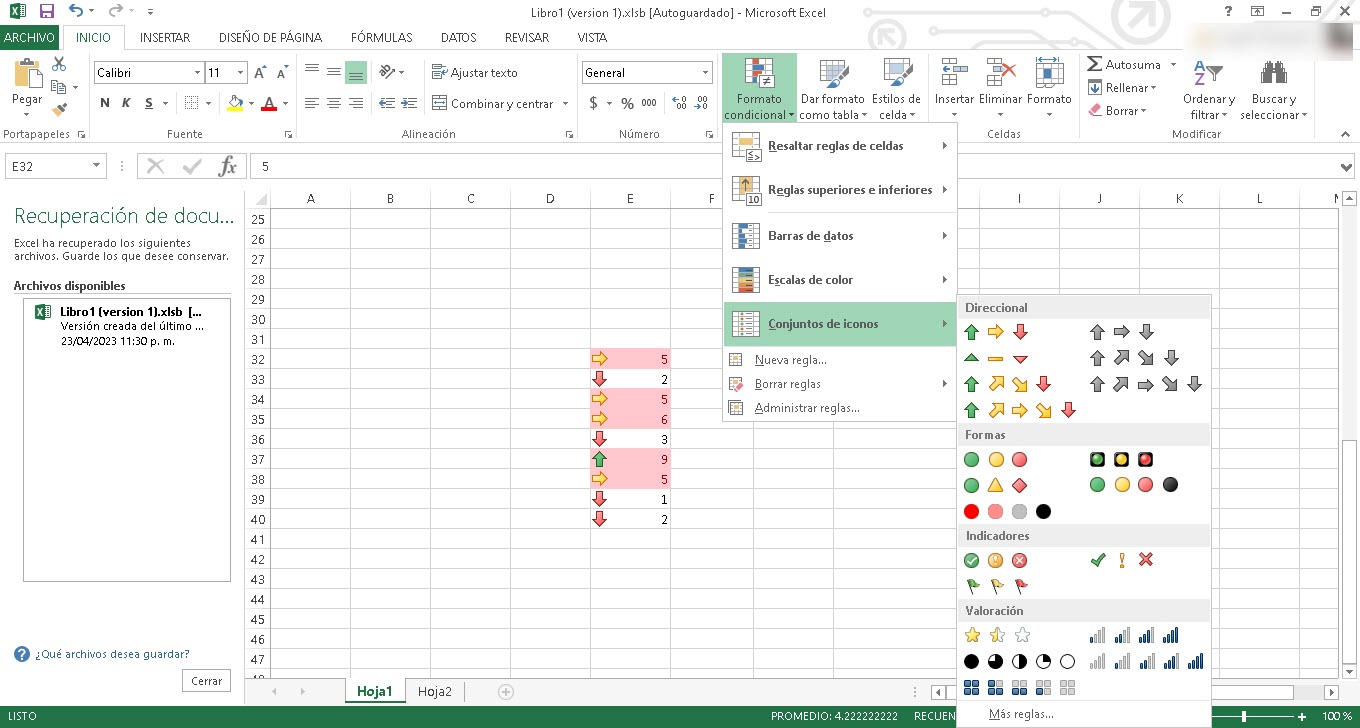
Nato znova kliknite na "Pogojna oblika» ampak tokrat pojdi na «nabor ikon» in nato izberite želenega.
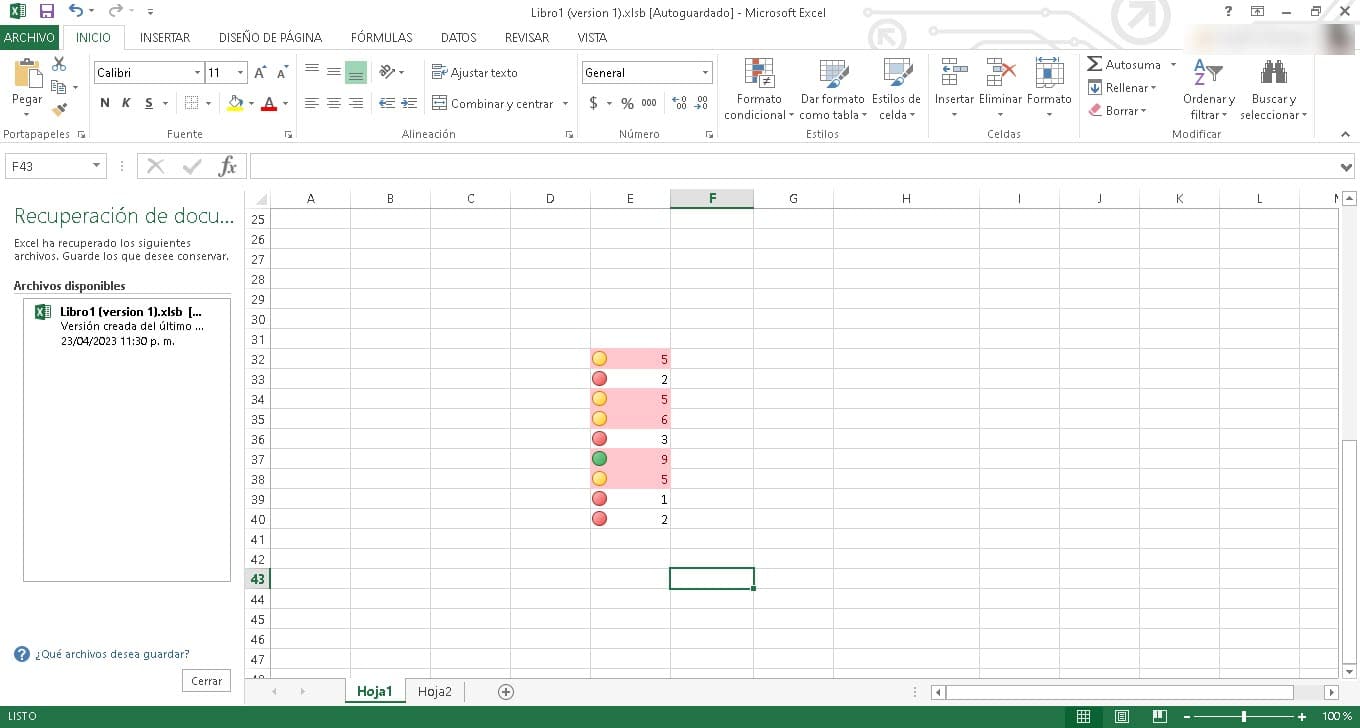
Takoj boste videli, kako so videti na levem koncu vsake celice z barvo, ki jih identificira.
Pogojno oblikovanje s podatkovno vrstico
Na enak način, kot uporabljamo ikone ali barve za celice, lahko delamo tudi s podatkovnimi vrsticami. To je še posebej uporabno, če ustvarjamo številke, ki jih je treba primerjati z drugimi. Podatkovne vrstice nam bodo omogočile veliko jasnejši vizualni pristop k tej primerjavi, zaradi česar bodo informacije bolj dostopne.
Če želite delati s podatkovnimi vrsticami v Excelovem pogojnem oblikovanju, morate slediti istim korakom, o katerih smo razpravljali zgoraj. Se pravi, izberite celico ali obseg celic, kliknite «Pogojna oblika» in v meniju Pravila izberite pravilo, ki ga želite uporabiti. Nato ponovite postopek tako, da odprete »Pogojna oblika» in nato vnesite «podatkovne vrstice», da izberete vrsto vrstice, ki jo želite dodati. Ko ga kliknete, bodo že dodani v vašo preglednico.
Kot lahko vidimo, je pogojno oblikovanje pravi čudež, ki bo izboljšal vašo preglednico, vašo uporabo Excela ter nalogo označevanja podatkov in analize. To je zelo enostavna možnost za uporabo, zato jo je vredno preizkusiti v katerem koli od svojih Excelovih delovnih zvezkov.